Compartir Microsoft Launcher
Microsoft Launcher es una aplicación de Android que permite a los usuarios personalizar su teléfono, mantenerse organizados sobre la marcha y transferir desde su teléfono a su PC.
En dispositivos Android Enterprise totalmente administrados, Launcher permite a los administradores de TI empresariales personalizar las pantallas de inicio de dispositivos administrados seleccionando el fondo de pantalla, las aplicaciones y las posiciones de icono. Esto estandariza la apariencia de todos los dispositivos Android administrados en diferentes dispositivos OEM y versiones del sistema.
Configuración de la aplicación Microsoft Launcher
Una vez que se haya agregado la aplicación Microsoft Launcher a Intune, vaya al centro de administración de Microsoft Intune y seleccioneConfiguración deaplicaciones>. Agregue una directiva de configuración para dispositivos administrados que ejecutan Android y elija Microsoft Launcher como la aplicación asociada. Haga clic en Configuración para configurar los diferentes valores disponibles de Microsoft Launcher.
Elegir un formato de configuración
Hay dos métodos que puede usar para definir opciones de configuración para Microsoft Launcher:
El diseñador de configuraciones le permite configurar opciones con una interfaz de usuario fácil de usar que le permite activar o desactivar las características y establecer valores. En este método, hay algunas claves de configuración deshabilitadas con el tipo de valor BundleArray. Estas claves de configuración solo se pueden configurar escribiendo datos JSON.
Los datos JSON permiten definir todas las claves de configuración posibles mediante un script JSON.
Si agrega propiedades con Configuration Designer, puede convertir automáticamente estas propiedades en JSON seleccionando Entrar datos JSON en la lista desplegable Formato de configuración, como se muestra a continuación.

Nota:
Una vez configuradas las propiedades mediante el Designer De configuración, los datos JSON también se actualizarán para reflejar solo estas propiedades. Para agregar claves de configuración adicionales a los datos JSON, use el ejemplo de script JSON para copiar las líneas necesarias para cada clave de configuración.
Al editar directivas de configuración de aplicaciones creadas anteriormente, si se han configurado propiedades complejas, el proceso de edición mostrará el editor de datos JSON. Se conservarán todas las opciones configuradas anteriormente y puede cambiar a usar el diseñador de configuración para modificar la configuración admitida.
Uso de Designer de configuración
El diseñador de configuración le permite seleccionar la configuración rellenada previamente y sus valores asociados.
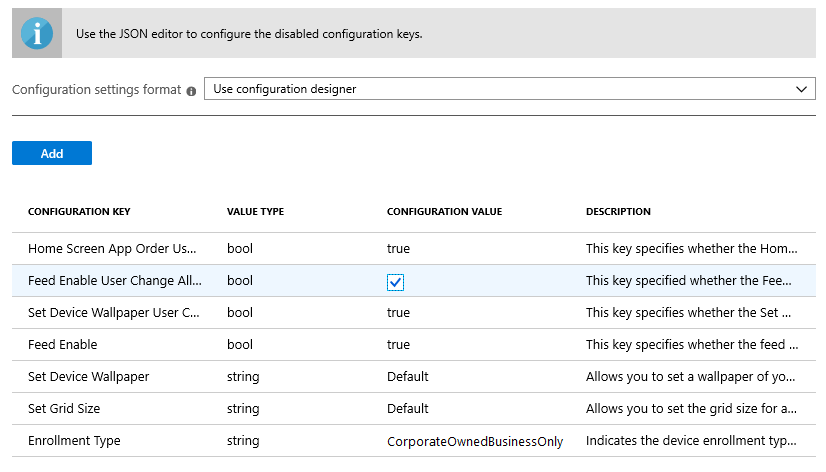
En la tabla siguiente se enumeran las claves de configuración disponibles de Microsoft Launcher, los tipos de valor, los valores predeterminados y las descripciones. La descripción proporciona el comportamiento esperado del dispositivo en función de los valores seleccionados. Las claves de configuración deshabilitadas en configuration Designer no se muestran en la tabla.
| Clave de configuración | Tipo de valor | Valor predeterminado | Descripción |
|---|---|---|---|
| Tipo de inscripción | Cadena | Predeterminada | Permite establecer el tipo de inscripción al que se debe aplicar esta directiva. Actualmente, el valor Predeterminado hace referencia a CorporateOwnedBusinessOnly. Actualmente no hay ningún otro tipo de inscripción admitido. Nombre de clave JSON: management_mode_key |
| Se permite el cambio de usuario del pedido de la aplicación de pantalla principal | Booleano | Verdadero | Permite especificar si el usuario final puede cambiar la configuración de Pedido de aplicación de pantalla principal.
Nota: El orden de la aplicación de pantalla principal solo se puede configurar a través del editor JSON. Nombre de clave JSON: com.microsoft.launcher.HomeScreen.AppOrder.UserChangeAllowed |
| Establecer tamaño de cuadrícula | Cadena | Automático | Permite establecer el tamaño de la cuadrícula para que las aplicaciones se coloquen en la pantalla principal. Puede establecer el número de filas y columnas de la aplicación para definir el tamaño de cuadrícula en el formato siguiente: columns;rows. Si define el tamaño de cuadrícula, el número máximo de aplicaciones que se mostrarán en una fila en la pantalla principal sería el número de filas que establezca y el número máximo de aplicaciones que se mostrarán en una columna de la pantalla principal sería el número de columnas que establezca.Nombre de clave JSON: com.microsoft.launcher.HomeScreen.GridSize |
| Establecer fondo de pantalla del dispositivo | Cadena | Null | Le permite establecer un fondo de pantalla de su elección escribiendo la dirección URL de la imagen que desea establecer como fondo de pantalla. Nombre de clave JSON: com.microsoft.launcher.Wallpaper.URL |
| Establecer el cambio de usuario del fondo de pantalla del dispositivo permitido | Booleano | Verdadero | Permite especificar si el usuario final puede cambiar la configuración Establecer fondo de pantalla del dispositivo.
Nombre de clave JSON: com.microsoft.launcher.Wallpaper.URL.UserChangeAllowed |
| Habilitación de fuentes | Booleano | Verdadero | Permite habilitar la fuente del iniciador en el dispositivo cuando el usuario desliza el dedo hacia la derecha en la pantalla principal.
Nombre de clave JSON: com.microsoft.launcher.Feed.Enabled |
| Se permite habilitar la fuente para el cambio de usuario | Booleano | Verdadero | Permite especificar si el usuario final puede cambiar la configuración Habilitar fuente.
Nombre de clave JSON: com.microsoft.launcher.Feed.Enabled.UserChangeAllowed |
| Selección de ubicación de la barra de búsqueda | Cadena | Hacia la parte inferior | Permite especificar la ubicación de la barra de búsqueda en la pantalla principal.
Nombre de clave JSON: com.microsoft.launcher.Search.SearchBar.Placement |
| Cambio de usuario de selección de ubicación de la barra de búsqueda permitido | Booleano | Verdadero | Permite especificar si el usuario final puede cambiar la configuración de Selección de ubicación de la barra de búsqueda.
Nombre de clave JSON: com.microsoft.launcher.Search.SearchBar.Placement.UserChangeAllowed
NOTA: Para Microsoft Launcher v 6.2 y versiones posteriores, esta configuración ya no se aplicará. Por lo tanto, establecer este valor en |
| Modo de acoplamiento | Cadena | Show | Permite habilitar el acoplamiento en el dispositivo cuando el usuario desliza el dedo hacia arriba desde la parte inferior de la pantalla principal.
Nombre de clave JSON: com.microsoft.launcher.Dock.Mode |
| Se permite el cambio de usuario en modo de acoplamiento | Cadena | Verdadero | Permite especificar si el usuario final puede cambiar la configuración del modo de acoplamiento.
Nombre de clave JSON: com.microsoft.launcher.Dock.Mode.UserChangeAllowed |
Especificar datos JSON
Escriba datos JSON para configurar todos los valores disponibles para Microsoft Launcher y los valores deshabilitados en Configuración Designer, como se muestra a continuación.
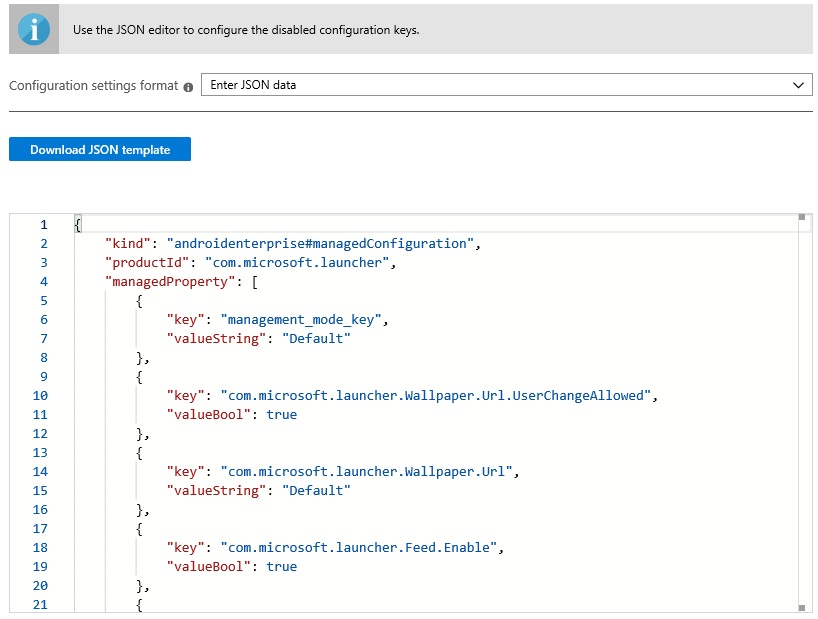
Además de la lista de opciones configurables que se muestran en la tabla Configuration Designer (anterior), la tabla siguiente proporciona las claves de configuración que solo se pueden configurar a través de datos JSON.
| Clave de configuración | Tipo de valor | Valor predeterminado | Descripción |
|---|---|---|---|
| Establecer aplicaciones Allow-Listed Clave JSON: com.microsoft.launcher.HomeScreen.Applications |
BundleArray | Consulte: Establecimiento de aplicaciones permitidas | Permite definir el conjunto de aplicaciones visibles en la pantalla principal desde entre las aplicaciones instaladas en el dispositivo. Para definir las aplicaciones, escriba el nombre del paquete de la aplicación de las aplicaciones que desea que sean visibles; por ejemplo, com.android.settings haría que la configuración fuera accesible en la pantalla principal. Las aplicaciones que se permiten en esta sección ya deben estar instaladas en el dispositivo para que estén visibles en la pantalla principal.Propiedades:
|
| Pedido de la aplicación de pantalla principal Clave JSON: com.microsoft.launcher.HomeScreen.AppOrder |
BundleArray | Consulte: Pedido de la aplicación de pantalla principal | Permite especificar el orden de la aplicación en la pantalla principal. Propiedades:
|
| Establecer vínculos web anclados Clave JSON: com.microsoft.launcher.HomeScreen.WebLinks |
BundleArray | N/D | Esta clave le permite anclar el sitio web a la pantalla principal como icono de inicio rápido. De este modo, puede asegurarse de que el usuario final pueda tener acceso rápido y sencillo a sitios web esenciales. Puede modificar la ubicación de cada icono de vínculo web en la configuración "Pedido de aplicación de pantalla principal". Propiedades:
|
| Establecer la forma del icono de carpeta, el formato abierto y la dirección del desplazamiento Clave JSON: com.microsoft.launcher.Folder.Style |
BundleArray | N/D | Permite definir la apariencia del icono de carpeta y la forma de abrir una carpeta en la pantalla principal y el acoplamiento de Microsoft Launcher. Propiedades:
|
| Establecer forma de icono de carpeta, formato abierto y dirección de desplazamiento Cambio de usuario permitido Clave JSON: com.microsoft.launcher.Folder.Style.UserChangeAllowed |
Booleano | Verdadero | Permite especificar si el usuario final puede cambiar la configuración de Estilo de carpeta.
|
Establecimiento de aplicaciones permitidas
{
"key": "com.microsoft.launcher.HomeScreen.Applications",
"valueBundleArray":
[
{
"managedProperty": [
{
"key": "package",
"valueString": "com.android.settings"
},
{
"key": "class",
"valueString": ""
}
]
}
]
}
Orden de la aplicación de pantalla principal
{
"key": "com.microsoft.launcher.HomeScreen.AppOrder",
"valueBundleArray":
[
{
"managedProperty": [
{
"key": "type",
"valueString": "application"
},
{
"key": "position",
"valueInteger": 1
},
{
"key": "package",
"valueString": "com.android.settings"
},
{
"key": "class",
"valueString": ""
}
]
}
]
}
Establecer vínculo web anclado
{
"key": "com.microsoft.launcher.HomeScreen.WebLinks",
"valueBundleArray": [
{
"managedProperty": [
{
"key": "label",
"valueString": "weblink"
},
{
"key": "link",
"valueString": "https://www.microsoft.com"
}
]
}
]
},
{
"key": "com.microsoft.launcher.HomeScreen.AppOrder",
"valueBundleArray": [
{
"managedProperty": [
{
"key": "type",
"valueString": "weblink"
},
{
"key": "position",
"valueInteger": 2
},
{
"key": "label",
"valueString": "Microsoft"
},
{
"key": "link",
"valueString": "https://www.microsoft.com"
}
]
}
]
}
Ejemplo de configuración de Microsoft Launcher
A continuación se muestra un script JSON de ejemplo con todas las claves de configuración disponibles incluidas:
{
"kind": "androidenterprise#managedConfiguration",
"productId": "app:com.microsoft.launcher",
"managedProperty": [
{
"key": "management_mode_key",
"valueString": "Default"
},
{
"key": "com.microsoft.launcher.Feed.Enable.UserChangeAllowed",
"valueBool": false
},
{
"key": "com.microsoft.launcher.Feed.Enable",
"valueBool": true
},
{
"key": "com.microsoft.launcher.Wallpaper.Url.UserChangeAllowed",
"valueBool": false
},
{
"key": "com.microsoft.launcher.Wallpaper.Url",
"valueString": "http://www.contoso.com/wallpaper.png"
},
{
"key": "com.microsoft.launcher.HomeScreen.GridSize",
"valueString": "5;5"
},
{
"key": "com.microsoft.launcher.HomeScreen.Applications",
"valueBundleArray": [
{
"managedProperty": [
{
"key": "package",
"valueString": "com.ups.mobile.android"
},
{
"key": "class",
"valueString": ""
}
]
},
{
"managedProperty": [
{
"key": "package",
"valueString": "com.microsoft.teams"
},
{
"key": "class",
"valueString": ""
}
]
},
{
"managedProperty": [
{
"key": "package",
"valueString": "com.microsoft.bing"
},
{
"key": "class",
"valueString": ""
}
]
}
]
},
{
"key": "com.microsoft.launcher.HomeScreen.WebLinks",
"valueBundleArray": [
{
"managedProperty": [
{
"key": "label",
"valueString": "News"
},
{
"key": "link",
"valueString": "https://www.contoso.com"
}
]
}
]
},
{
"key": "com.microsoft.launcher.HomeScreen.AppOrder.UserChangeAllowed",
"valueBool": false
},
{
"key": "com.microsoft.launcher.HomeScreen.AppOrder",
"valueBundleArray": [
{
"managedProperty": [
{
"key": "type",
"valueString": "application"
},
{
"key": "position",
"valueInteger": 17
},
{
"key": "package",
"valueString": "com.ups.mobile.android"
},
{
"key": "class",
"valueString": ""
}
]
},
{
"managedProperty": [
{
"key": "type",
"valueString": "application"
},
{
"key": "position",
"valueInteger": 18
},
{
"key": "package",
"valueString": "com.microsoft.teams"
},
{
"key": "class",
"valueString": ""
}
]
},
{
"managedProperty": [
{
"key": "type",
"valueString": "application"
},
{
"key": "position",
"valueInteger": 19
},
{
"key": "package",
"valueString": "com.microsoft.bing"
},
{
"key": "class",
"valueString": ""
}
]
},
{
"managedProperty": [
{
"key": "type",
"valueString": "weblink"
},
{
"key": "position",
"valueInteger": 20
},
{
"key": "label",
"valueString": "News"
},
{
"key": "link",
"valueString": "https://www.contoso.com"
}
]
}
]
}
]
}
Pasos siguientes
- Para obtener más información sobre los dispositivos Android Enterprise totalmente administrados, consulte Configuración Intune inscripción de dispositivos Android Enterprise totalmente administrados.